Világítás és renderelő egy utcai jelenet vray
(Fordítás) Amellett, hogy a szokásos renderelő motor felől 3ds Max, számos más megjelenítők. Minden oldalról megjelenítőt a piacon, azonban a legnagyobb népszerűségnek, újra és újra bizonyítja VRAY. Ebben a leckében megtudhatja világítás és renderelő egy utcai jelenet VRAY a 3DS Max.
Ez az útmutató végigvezeti az átalakulási folyamat a kész modellt a szokásos megjelenése előtt egy jól beállított és élethű látványt a kész eredményt. Most megtudhatod, Egyszerű beállítás V-Ray, ami mindig meg kell tenni minden egyes jelenetet használni munkafolyamat a megfelelő program, hogyan kell beállítani a világítást és a globális sugárzás, és hogyan kell optimalizálni ezeket a beállításokat. Megjegyzés: Ez az útmutató célja, mint egy bevezetés azoknak, akik ismerik az alapokat teszi a 3DS Max, és azt akarja, hogy a V-Ray a megfelelő munkafolyamat. Ő nem tanított meg, hogyan kell modellezni a jelenet látható az ábrán, hiszen nem célunk.
Vázoljuk a kész eredményt

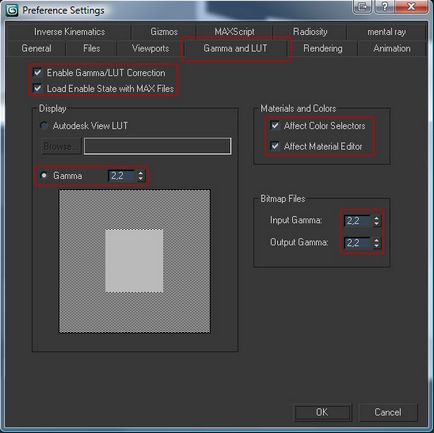
Akkor megy a "Rendering"> "Render Setup" (F10 billentyűt). A lap „közös” nyílt lista „Assign leképező”. Kattints a gombra a „Production”, hogy a telepített render motorok. Válassza ki a listából a „V-Ray 1.50” és kattintson az OK gombra. Tab a párbeszédablakban a „Render Settings” meg kell változtatni, azt mutatja, ugyanabban az időben, többek között a lap „V-Ray”.
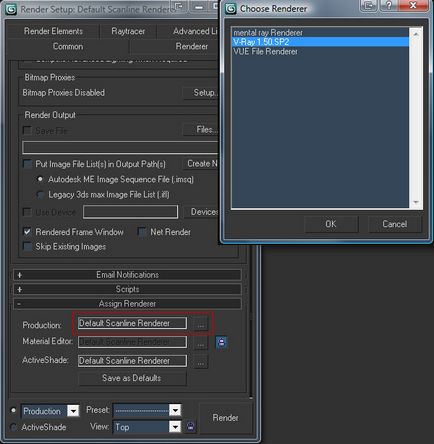
Eddig zárja be a „Render Settings”. Nyomja meg a „F9”, hogy indul az első megjelenítést „VRAY”. Észre fogja venni, hogy VRAY teszi kis terek, szaladgált a megjelenítő, ezek az úgynevezett sejtek (vödrök). Saját jelenet - a "ház William Tarlo" Toda Uilyamsya, 1978, Tarlo Ház Suffolk County, New York-ban. Azért választottam ezt a téma, mert nagyon könnyű modellezni és ugyanakkor ezt a leckét témák úgy néz ki, nagyon érdekes. Talán észrevetted, hogy én háttér színe nem fekete, és szürke. Meg tudod csinálni az azonos menü „Rendering”> „Environment”, vagy nyomja meg a „8” a billentyűzeten, de ez nem olyan fontos, mert mi mindig változtatni több lépésben.

Az első lépés a felállítása a megjelenítést, meg kell változtatnia az anti-aliasing szűrő ( „Az élsimítás” szűrőt). Nyomja meg az „F10” ismét megjelenik a „Render Beállítások” ablakban, és keresse meg a „V-Ray” fülre. A kívánt listát az úgynevezett „Image sampler (élsimítás)«. Változás a legördülő listából Antialiasing szűrőt a „Area”, hogy „Catmull-Rom”. „Terület” - ez az alapértelmezett szűrő, amely úgy néz ki, homályos és zavaros, mint a fejlettebb. Nem kell, hogy a „Catmull-Rom”, „Lánczos” és „Mitchell-Netravali”, ők is normális, de én inkább az élesség, ami a szűrő „Catmull-Rom”.
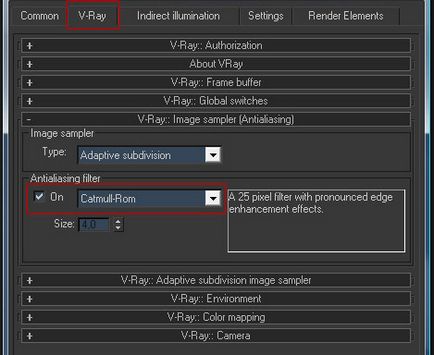
Zárja be a „Render Settings”, és teszi ismét megnyomja „F9” gombot. A különbség az anti-aliasing szűrőt kell már látható.

Akkor állítsa be a kamerát. A 3ds Max, akkor létrehozhat egy kamerát nézetben nyomja meg a billentyűkombinációt „Ctrl + C” a perspektíva nézetben. Tehát meg kell találnia egy esztétikailag kielégítő kameraállás, és nyomja meg a „Ctrl + C”. Mint látható, a másik nézetablak, akkor hozzon létre egy szabvány 3ds Max kamera. Meg lehet változtatni a nézet vissza perspektivikus nézete megnyomásával „P”. Megnyomása „C” visszatér az ablakon vissza a kamera, vagy megmutatja egy listát a kamerák, ha azok a jelenet egy pár.
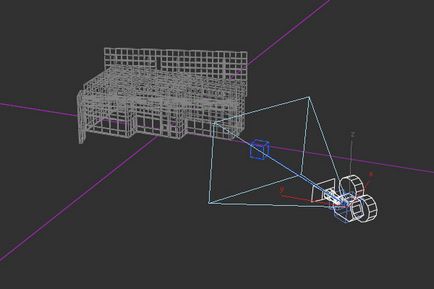
A VRAY van egy speciális fejlesztésű kamera az úgynevezett "VRAY Fizikai Camera" (fizikai kamera VRAY). Ez a kamera úgy viselkedik, mint egy igazi fényképezőgép rekeszérték és a film érzékenységét. A fő ok, amiért érdemes használni, hogy akkor több ellenőrzése alatt a reális megjelenítés, és akkor nem kell bütykölni a beállítások VRAY fény, mert a szabványos alapértelmezett értékek úgy vannak kialakítva, hogy együttműködjön egy fizikai kamera.
A lap a „Create” megy „fényképezőgépek”, majd a legördülő listából „VRAY”. Hozzon létre egy „Fizikai Camera” körülbelül ugyanazon a helyen, mint a standard kamera. Most, az align szerszám (Igazítás) (pirossal kiemelve a bal felső sarkában az ábrán), összehangolja a fizikai kamerát egy szabvány. Ugyanezt a szeme (cél).
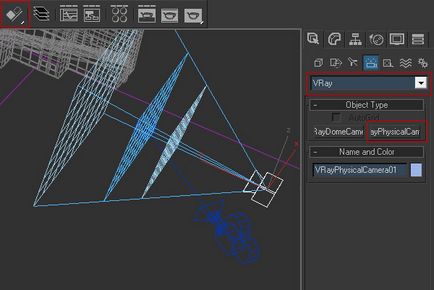
Távolítsuk el a standard kamera (ez már nincs szükség). Változtasd meg a kilátás az ablakon, hogy megtekinthesse az új fizikai VRAY kamera. Most nyomja meg a „F9” gombot, hogy egy teszt render. Azonnal látható, hogy a renderelés lett sokkal sötétebb. Ez annak a ténynek köszönhető, hogy a fizikai Vray kamera elvárja lámpák sokkal fényerő, mint a fényerő alapértelmezett normál 3ds Max'ovskih lámpák berendezési tárgyak. Azt is észre, hogy a minőségi anti-aliasing ( „Az élsimítás”) csökkent. Ez valójában normális, VRAY alkalmazkodik a minőségi élsimítás alapján fényerő és a kontraszt (emlékezzünk sampler „Adaptive felosztás” a lista „élsimítás”?).

Hogy korrigálja a fényerőt a problémát, akkor be kell állítani a fényeket. Fogjuk használni a rendszer „Daylight” (Daylight) létrehozására a napfény a mi jelenetet. A rendszer előnye, hogy egy egyszerű felület beállítására a helyes helyzetét és mozgását a nap. Menj a gomb „rendszerek” fül „Új”, és hozzon létre a tárgy „Daylight” közepén a jelenetet. A mérete tárgy lényegtelen. Létrehozás, akkor kapcsolja változtatni az irányt az iránytű.
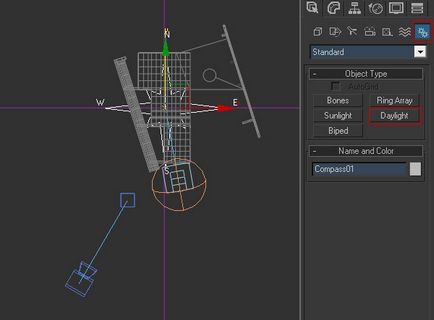
A rendszer „Daylight” automatikusan létrejön ahhoz csatolt napelemes lámpa. Jelölje ki ezt a lámpát, az úgynevezett „Assembly Head” változás piros (lásd. Ábra.) A mező, hogy használják „VraySun” helyett a szokásos fény, és kapcsolja ki a „Skylight” (mennyei fény). „Skylight” nem VRay'ya tárgy és leképezési beállításokat (fogunk beszélni erről később). Ne felejtsük el, hogy mi történik itt VraySun beállítási paraméterek. Azonban, ha használjuk a fizikai kamerát, ez nem szükséges, mivel az alapértelmezett értékek jól működik.
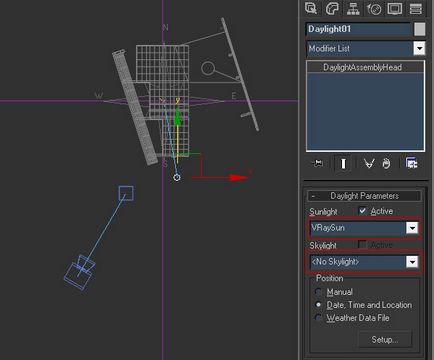
Kiemelve a „Daylight Assembly Head”, keresse meg a „Motion” fülre. Itt lehet megváltoztatni az azimut (irányszög) és magassági (Altitude) Sun saját belátása szerint, a beállítás „Time” (idő). Mi az érdekes, hogy vymozhete válasszon egy helyet valahol a világon, és a rendszer a napfény (Daylight) automatikusan beállítja a nap ebben a helyzetben. Kattintson a "Get Location" (Get helyét), és válasszon ki egy helyet a világtérképen. Régebben a hozzávetőleges helyét Suffolk.
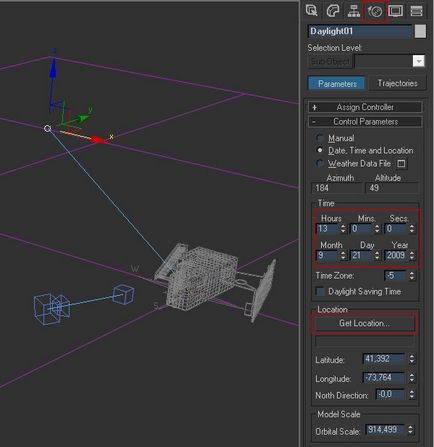
Ezekkel az egyszerű beállításokkal, nyomja meg az „F9”, hogy egy teszt render. Standard „VraySun”, és a fizikai kamerát az eredmény kell nézni, amint azt az alábbi ábra mutatja. Ebben a szakaszban, amit tehetünk, több teszt teszi, hogy megtalálja a helyzetét a nap az íze.

Predudyschie látványtervek kissé peresvetlennymi, így kiemeli a fizikai kamerát hogy változtatni a beállításokat. Ezek nagyjából a legfontosabb ezek közül a pillanatban - „F-szám”, „zársebesség”, és a „Film Speed” (ISO). A valóságban azonban rendszerint kép címe: „Solar - 16» ( »Sunny 16 szabály«), amely így szól: »egy napsütéses napon, állítsa a rekeszt f / 16, a zársebesség egyenlő az érzékenységet a film« Tehát a mi esetünkben, akkor állítsa "F-szám" '16 'az "ISO" "100" és a "Shutter Speed" a' 125 „(egy kis eltérés jött). Ezek a számok lesznek a kiinduló pontja a további módosításokat. Tekintettel a három lehetőség, tartsa szem előtt a következőket: minél kisebb a „F-szám”, kevésbé „Shutter Speed” fenti „ISO”, annál világosabb a kép lesz.
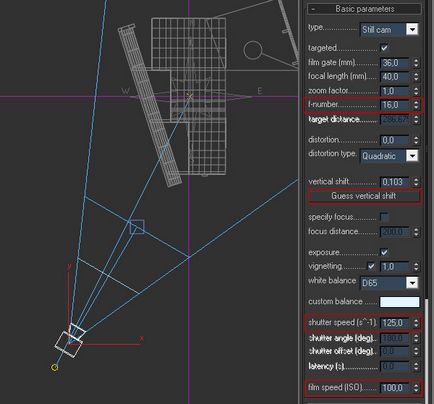
Render újra. Észre fogja venni, hogy a jelenet sötét volt, és most úgy tűnik, egy kicsit nedoosveschennoy. Is, akkor valószínűleg észre, hogy az árnyékok meglehetősen sötét. Ez annak a ténynek köszönhető, hogy még nem aktiválta a menny fényében ( „Skylight”), amely nem irányított sugárzás ( „Közvetett Illumination”). Amint ezt tesszük, akkor egy sokkal reálisabb eredményt világítás.

Megnyitni a leképezési beállításokat (a "Render Settings"). A lap „V-Ray”, nyissa meg a „környezet” listán. Bekapcsolása jelölőnégyzetet „GI Environment” (tetőablak) állítás »(Remapping körülvevő globális megvilágítás). Változás színe világoskék és fehér. Így már aktiválta a menny világosságát a VRAY.
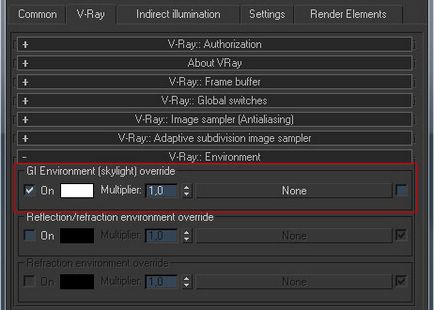
Itt az ideje, hogy még render alkalommal. Tétele után egy érdekes egy vagy két előre halad, akkor láthatjuk az eredményt, amely kezdi meg több mint elvárásainknak. Árnyékok már nem tiszta fekete, és az általános világítási lett sokkal érdekesebb. Az egyetlen probléma az alábbi képet az a tény, hogy a fény, úgy tűnik, túl sok tükröződik néhány sarkok.

Erős fény visszaverődése miatt előfordul, hogy az a tény, hogy míg az anyag a színpadon a tisztán fehér. Ez szinte soha nem jó ötlet, mivel a használata tiszta fekete, piros, zöld vagy kék. Változtatni a színét az anyag egy meleg fehér színű. Ahhoz, hogy a jelenet egy kicsit érdekes, hozzárendelése anyag „VrayMaterial” szerepel a gondolatok (gondolatok) az ablakokat. Módosítani az alapértelmezett anyag, kattintson az anyag típusát a jobb felső sarokban, és válassza ki a „VrayMtl” a megjelenő listában. Beállításait a fényvisszaverő anyag pirossal jelölve az alábbi ábra mutatja. Ha szükséges, akkor ezt a lépést, mivel ez nem a téma a leckét.
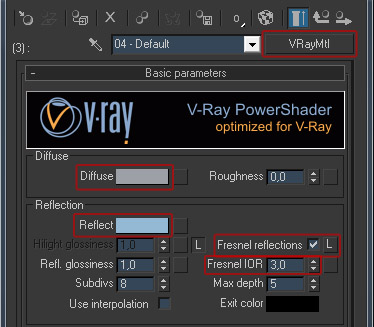
Ismét render. Eredmény újonnan kiválasztott anyag legyen nyilvánvaló, hiszen az erős visszavert fény szinte teljesen eltűnt.

Az előző kép mindig kissé kellően megvilágított. A zársebesség (záridő) azt jelzi, hogy az érték a „90” néz ki a legjobban (ne feledjük, hogy a csökkenés zársebesség zársebesség növeli a fényerő). Állítsa be a fehéregyensúlyt (fehéregyensúly), saját belátása szerint válassza ki a meleg narancsos fehér szín, amely hűti a színek a kép, míg a választás a hideg, kékes-fehér színű kép ellentétes, hogy melegebb. Normál kékes fehér szín létrehoz egy langyos eredményt, így változtatni a színét, hogy meleg fehér. Ha azt szeretnénk, akkor is kissé megnöveli az vignettálás (címkés), hogy még inkább nyilvánvaló a sötétben él matrica.
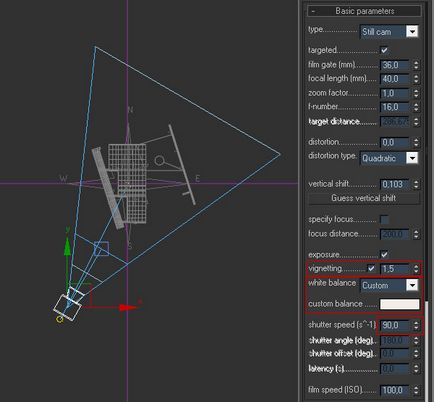
Míg egy másik teszt render. Változások ismét nyilvánvaló lesz, és ez az eredmény kell lennie ahhoz, hogy lehetővé teszi számunkra, hogy befejezze a tesztsorozat teszi. Most lehet kezdeni, hogy javítsa a beállításokat a végső képet. Ez rendering kell még mindig nem elég fényes, és tud segíteni kiegyensúlyozása fényerő, hanem a kiadások egy csomó időt, hogy a 3ds Max, jobb Ezeket a beállításokat később a Photoshop. Ne feledje, hogy a 3D-s végeredményt nagyon fontos, így ha ön kap ez könnyebb és gyorsabb Photoshop, nincs ok, hogy ne csináld!

Menj vissza a beállítások „Közvetett Illumination”. A jobb minőségű teszi az első must megközelítés, Medium (átlagosan) besugárzott térképet. Beállítás „High” (magas) kell használni, csak ha feltétlenül szükséges, mivel növeli a vakolat időben szinte aránytalanul sok. Érdekes módon, hogy növelje a minőséget, ez tartalmazza a „Detail Enhancement” (Detail Enhancement). Ez kullancs kérdezi VRAY helyileg növeli a minőségi fényt, ahol szükség van rá, és bizonyos esetekben is lehetővé teszi a használatát „Low” előre (alacsony), hanem a „közepes” és „magas”. „Detail Enhancement” is kissé növeli a renderelés, de bizonyos esetekben ez szinte szükségszerű (a kisebb és nagyobb geometriai objektumok adatait, annál nagyobb szükség lesz ezt a lehetőséget).
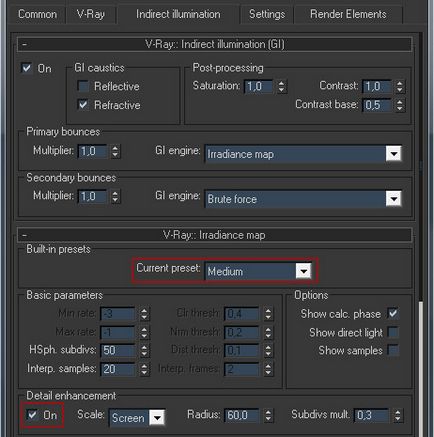
Változás kameraállás saját. Itt választottam egy „drámai” széles látószögű.

Annak illusztrálására, hogy hatása a gamma-helyes beállításokat és munkamódszerek, én csak a kép nélküli gamma korrekció, majd kombinálni gamma-helyes. Nem lenne sokkal nehezebb a beállításokat a tény, hogy nem a gamma korrekció. Indirekt világítás különösen érinti a hiánya gamma korrekciót.

Ha elégedett a minőség és a felbontás a vakolat, mentse el, majd nyissa meg a Photoshop. Ebben az esetben elég lesz használni a parancsot a menüben a „Kép”> „Auto Color”, majd a „Szerkesztés”> „Fade Auto Color” 50% -kal. beállításához szinten. Tudod is megpróbál valami mást a Photoshop. „Kép”> „Auto Levels” vagy „Auto Contrast” is működnie kell, de ezek gyengül ( „Fade”), és minden esetben szükség van.
Az elkészült eredmény
